在日常使用電腦時,我們經常會面臨一個問題:如何將存放在不同文件夾中的文檔、照片等批量複製到一個文件夾中? 這個問題可能出現在需要整理文件、備份數據或者進行項目管理等場景中。 手動一個一個地複製文件不僅費時費力,而且容易出錯。 因此,我們需要一種高效的方法來解決這個問題。 本文將介紹一種簡單而有效的方法,幫助您批量複製不同文件夾中的文檔、照片等到一個文件夾中,提高工作效率,減少錯誤。
在現代數字化時代,我們積累了大量的文檔、照片和其他類型的文件。 這些文件可能分布在多個文件夾中,包括不同的存儲設備和文件目錄。 當我們需要整理文件、備份數據或者進行項目管理時,將這些散亂的文件集中到一個文件夾中變得尤為重要。 在工作和學習的過程中我們經常會些一些論文、報告等,在開始寫之前總會收集大量的參考資料或文獻等,其類型可能分為不同格式的文檔和圖片。 由於來源的不同,其保存目錄也都各不相同。 以便能夠快速查找並使用這些素材,我們可以將其都放在一個文件夾中。 可是問題也隨之而來,由於文件數量的龐大,手動進行挨個複製的話十分麻煩並且耗時。
為了解決這個問題,我們可以藉助一款強大的批量文件處理工具,例如「我的ABC軟體工具箱」。 這款工具提供了簡單而高效的功能,使您能夠輕鬆地將不同文件夾中的文檔、照片等批量複製到一個文件夾中。 通過簡單的幾步操作,您可以選擇源文件夾,目標文件夾,工具將自動處理批量複製過程,幫助您完成文件整理的任務。 這樣,您就能夠快速將散亂的文件集中到一個文件夾中,提高工作效率,節省時間和精力。 具體操作方式如下:
首先打開軟件首頁,點擊「更多功能」-「將不同位置的文件複製到一起」。
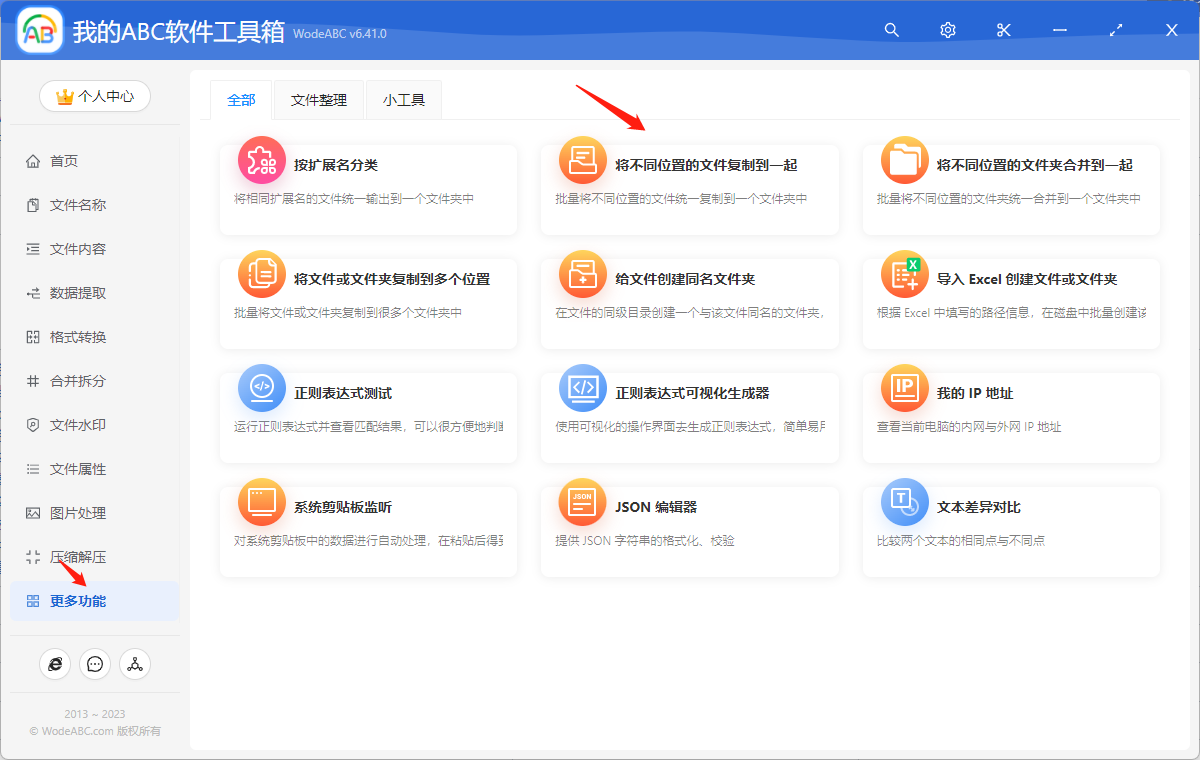
將需要批量複製的文件進行上傳,在下圖路徑處可以看到這裡上傳的文件都是在不同目錄下的。
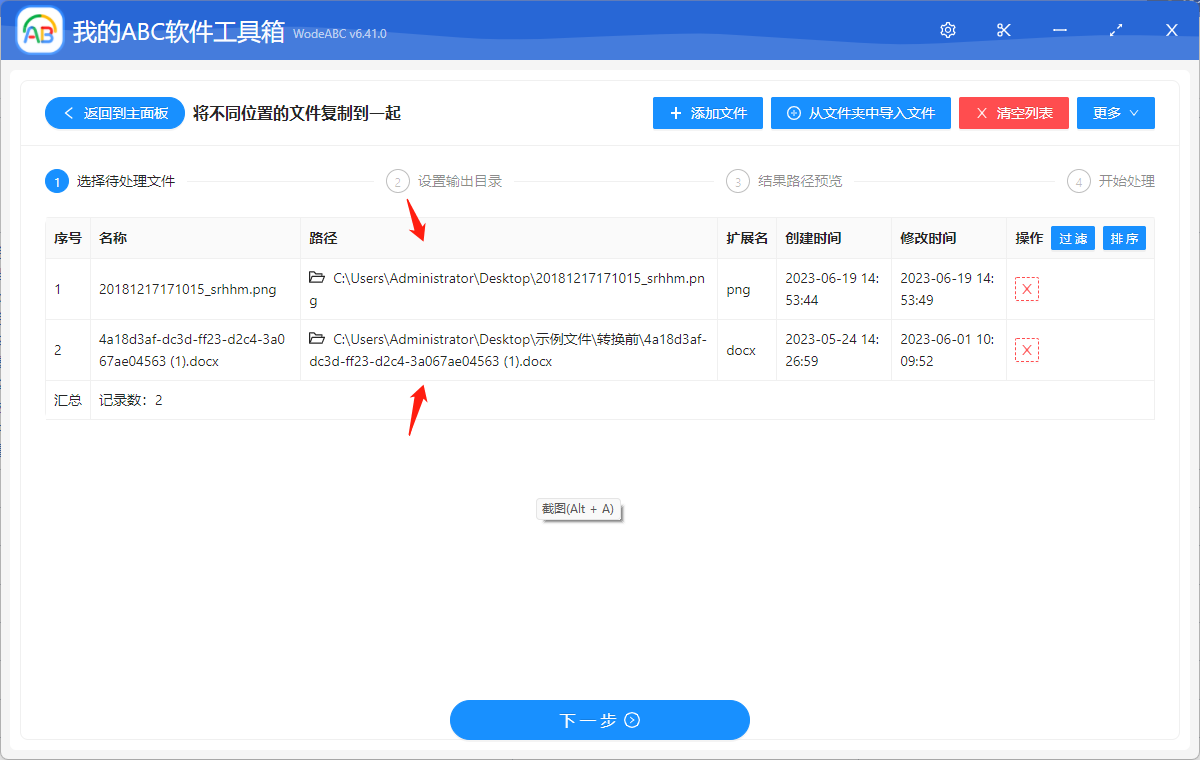
該功能沒有多餘複雜的自定義選項,接下來只需要指定您的輸出目錄並對結果路徑進行預覽,最後點擊「開始處理」即可。
在軟件界面當中很快會出現處理完成的相關提示,這時我們可以在剛剛設置好的文件夾中查看輸出結果。 處理效果可參考下方圖片,剛剛導入的文件此時已經被批量複製到了同一文件夾中,這樣一來,不管也有幾十還是幾百個文件,都能快速的實現一次性批量複製到同一個文件夾中進行整理了。
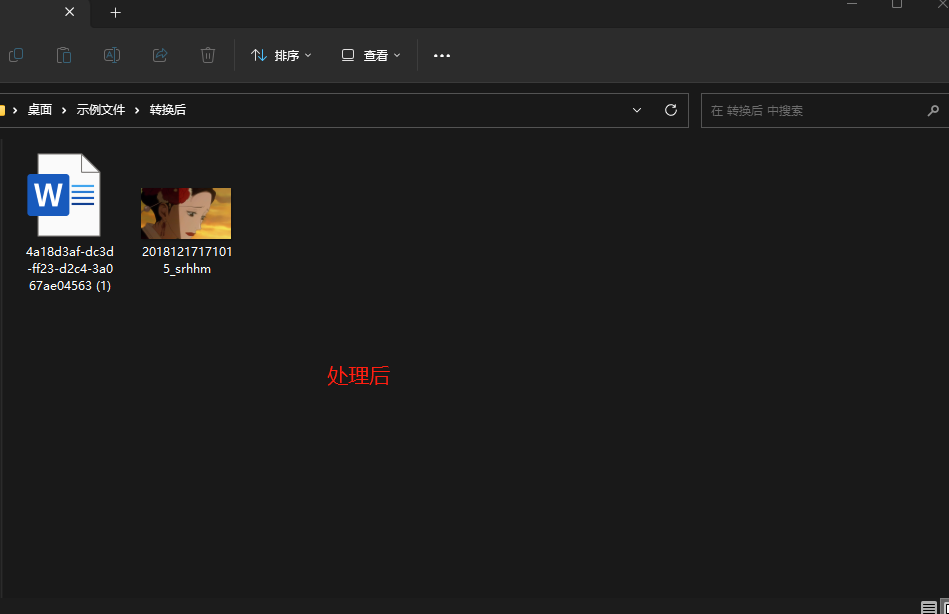
將不同文件夾中的文檔、照片等批量複製到一個文件夾中,在日常的文件整理和管理中具有重要的功能意義。 這項任務的完成可以減少文件的散亂程度,提高整理效率,避免文件丟失或誤刪,同時也方便後續處理和分享。 通過集中存儲文件,我們能夠更輕鬆地查找和訪問所需的文件,使文件管理更加方便和高效。 在此過程中,批量文件處理工具會成為我們的得力助手。 文中這樣的工具提供了簡單、快速且自動化的方式來複製不同文件夾中的文檔、照片等到一個文件夾中,從而節省大量手動複製的時間和精力,並降低因人為錯誤而導致的文件管理問題。